Revit官方下载与安装指南(2025/2024版正版详解)

本文面向想要下载并安装 Autodesk Revit 2025 / 2024 正版用户,提供从准备、获取正版安装包、安装、激活到常见问题排查与性能优化的完整详细指南。内容遵循正版授权流程,不包含任何破解、序列号共享或规避授权的操作。无论你是个人用户、教育用户、还是企业 IT 管理员,都可以按本指南安全、规范地完成 Revit 的下载安装与部署。
一、关于版权与授权类型(重要)
在下载安装之前,先了解 Revit 的主要授权模式,选择合适的购买与激活方式:
- Named?User(个人订阅,当前主流)—— 以 Autodesk ID 绑定,登录后即可激活。适合个人或基于云服务的团队协作。
- 网络许可 / 多用户(Network / Multi?User)—— 通过许可证服务器(FlexNet / Autodesk Network License Manager)分配给多台机器。适合大企业或需要并发许可管理的机构。
- 教育许可(Education)—— 学生与教师可通过 Autodesk 教育社区申请免费教育版许可证,注意教育版仅限教学用途。
- 试用(Trial)—— Autodesk 通常提供 30 天试用,可用于短期评估。试用期结束需购买订阅以继续使用。
切勿使用盗版或破解程序,这不仅触犯法律,还会带来安全与稳定性风险(恶意软件、数据丢失、无法正常升级与技术支持等)。
二、系统与硬件要求(安装前必须核对)
Revit 是 64 位应用程序,建议在符合或高于官方推荐配置的环境中运行。下面是一般建议(以 2024/2025 为例,最终以 Autodesk 官方发布的系统要求为准):
基本要求(最低):
- 操作系统:Windows 10 64?bit 或 Windows 11 64?bit(Home/Pro/Enterprise,建议使用最新补丁)。
- 处理器:多核 64 位处理器(支持 SSE2)。
- 内存:8 GB(最低),16 GB 及以上为推荐。
- 显卡:支持 DirectX 11 或更高的专业显卡(NVIDIA Quadro / RTX、AMD Radeon Pro 等)或经过 Revit 认证的消费级显卡,至少 2–4 GB 显存。
- 磁盘:约 30 GB 可用空间,SSD 推荐以提升启动与打开大型模型的速度。
- 网络:对于云协作与网络许可证,需要稳定的互联网连接或内部网络。
推荐配置(用于大型模型/渲染/协作):
- 内存:32 GB 或更多。
- 显卡:专业显卡,6–12 GB VRAM(或更多),并使用厂商最新认证驱动。
- 磁盘:NVMe SSD;工作文件放在高速阵列或局域网高速存储。
- CPU:多核高主频(如 6–16 核优选)。
其他要求:
- .NET Framework、Visual C++ 运行库等通常由安装程序自动处理,但确保系统可以安装这些组件并重启。
- 需要管理员权限进行安装(尤其是安装内容库或方案部署)。
- 关闭或暂时停用防病毒软件可避免安装过程中被误判拦截,但安装后请恢复并允许 Revit 及相关进程通行。
三、安装前的准备工作
1. 备份:若计算机已安装旧版本的 Revit(例如 2022/2023),安装新版本前备份自定义模板(*.rte)、族(Families)、项目(*.rvt)以及配置文件(Revit.ini、KeyboardShortcuts.xml),以便迁移。
2. 清理残留:若之前安装失败,建议使用控制面板卸载残留组件并删除临时文件夹(%temp%)。
3. 管理员权限:使用具有本地管理员权限的账号进行安装。
4. 网络许可部署需准备好服务器并确保端口开放(若使用 FlexNet,默认端口 27000)。
5. 确认是否需要安装 Revit 内容库(Content Libraries),部分安装包将其作为可选组件单独下载,内容库较大,建议使用有线网络或离线下载后在内网分发。
四、获取正版安装包(官方渠道)
推荐通过以下官方方式获取 Revit 正版安装包:
1. Autodesk Account(官网账户):
- 访问 Autodesk 官网并登录你的 Autodesk ID(或注册一个)。
- 在 “All Products and Services / 产品和服务” 中找到 Revit。
- 选择所需版本(2025 或 2024)与操作系统,点击 “Download / 下载”。
- 下载选项通常包括:Browser Download(逐个文件直接下载)、Download Now(使用 Autodesk Download Manager)、Create Deployment(用于企业批量部署的镜像包)。
2. Autodesk Desktop App:
- 如果已有 Autodesk Desktop App,可在该应用中查看并下载可用的产品与更新。
3. 教育用户:
- 前往 Autodesk Education Community,使用学校邮箱注册并验证资格后,可下载教育版 Revit。
4. 试用或购买:
- 在 Autodesk 产品页面选择 “Free Trial / 免费试用” 来获取试用授权。购买订阅后,安装包同样在 Autodesk Account 中提供。
注意:为避免重复下载大文件,可在一次下载后保存完整安装包,供其他机器或同事离线安装。
五、安装步骤详解(以个人单机安装为例)
1. 下载完成后,解压或运行下载的 Setup.exe(或通过 Autodesk Download Manager 启动安装)。
2. 选择安装语言并阅读许可条款,接受后继续。
3. 选择 “Install”:
- 选择安装组件:Revit 主程序、Revit Content Libraries(内容库)、Dynamo(如随附)、Autodesk Desktop Connector(可选)等。
- 自定义安装路径(默认 Program Files 下的路径一般不建议修改,除非企业有统一路径规范)。
4. 安装先决组件:安装程序会自动安装或更新 Visual C++ 运行库、.NET 等必需组件,如提示需要重启,请按提示操作后继续安装。
5. 等待安装完成。内容库较大,安装时间会比主程序更久。
6. 安装完成后建议重启电脑以确保所有驱动与服务正常加载。
六、激活与登录(正版激活流程)
1. Named?User(订阅):
- 启动 Revit,程序会提示登录 Autodesk ID。使用与你订阅关联的邮箱登录。
- 登录成功后,程序会自动激活并关联到你的订阅。
2. 网络许可(多用户):
- 在客户端,通常需要在 Autodesk Licensing 界面指定许可证服务器地址,或者由网络管理员在服务器端配置好许可证并指派给用户。
- 网络许可服务器使用 FlexNet / Autodesk Network License Manager,需要在许可证服务器上安装并加载从 Autodesk 获取的许可证文件。
- 客户端连接服务器、验证并获取并发许可后即可使用。
3. 教育许可:
- 教育用户登录 Autodesk 教育账户,下载并安装教育版。首次登录 Revit 时会自动验证并启用教育许可(需保持教育账户有效)。
4. 激活问题:
- 若出现 “No valid license found” 等提示,检查:是否已联网登录、账户是否与订阅关联、网络许可证服务器是否可达、防火墙是否阻挡授权端口。
七、企业部署(Create Deployment / 集中部署)
对于多个工作站部署,使用 Autodesk 的 Create Deployment(创建部署)功能可以生成自定义离线安装包并定义默认设置:
1. 在下载页面选择 “Create Deployment”。
2. 设置部署名称、安装路径、选择产品版本与架构,选择包含组件(主程序、内容库、语言包等)。
3. 配置安装选项:静默安装参数、是否安装 Revit Content、是否自动接受 EULA、是否安装 Autodesk Desktop Connector。
4. 指定许可类型:Named?User(不需要序列号)、Network(需输入许可证服务器信息供客户端自动配置)。
5. 生成部署包后,通过内部共享或镜像部署到各工作站,支持使用 SCCM、Group Policy 或其他企业分发工具进行静默安装。
八、并存、升级与迁移
- Revit 支持版本并存:通常可以在一台机器上同时安装多个版本的 Revit(例如 2024 与 2025),但建议保持内容库版本匹配并在首次运行时配置默认模板路径。
- 项目与族兼容性:高版本 Revit 通常能向下读取低版本文件,但一旦用高版本保存,会将文件升级到新格式,低版本无法打开。请在团队协作前确定统一的版本标准。
- 迁移设置:首次启动新版本时,Revit 会提示是否迁移旧版本设置(快捷键、界面布局、外部工具路径等)。迁移后仍建议手动检查关键模板与族。
九、常见问题与故障排查
1. 安装失败或卡住:
- 检查磁盘空间,确保足够。
- 暂时停用防病毒软件与安全策略。
- 使用管理员权限运行安装程序。
- 检查 Windows 更新或 pending restart,完成后重启再试。
2. 启动时报错或崩溃:
- 更新或回滚显卡驱动至厂商认证版本。
- 在启动时按住 Shift(或使用安全模式/禁用硬件加速)查看是否为 GPU 导致问题。
- 删除用户配置(在 %appdata% 下的 Autodesk/Revit 文件夹)以恢复默认设置(请先备份)。
3. 许可证或登录问题:
- 确保能访问 Autodesk 授权服务器(网络环境下检查代理与防火墙)。
- 登录失败请在浏览器中登录 Autodesk 账户确认账号状态并尝试重置密码。
- 网络许可需确认许可证服务器已启动,许可证文件正确加载。
4. 内容库或族丢失:
- 确认安装了对应语言/地区的 Content Library。
- 手动指定库路径:Revit Options -> File Locations。
5. 性能问题(打开大模型慢、UI 卡顿):
- 使用 SSD、增加内存、使用更高性能显卡。
- 在 Revit 中关闭不必要的可见性/细节级别,使用链接而非直接导入大模型,设置工作集优化。
- 使用 “Purge Unused(清理未使用)” 删除多余族,整理模型。
十、后续配置与推荐实践
1. 模板与族管理:
- 将公司统一模板(RTE)与族(RFA)放在共享位置,统一命名与版本管理。
- 使用 Revit Server 或 BIM 360/Autodesk Construction Cloud(ACC)进行云端协作与版本管理。
2. 备份与自动保存:
- 设置合适的自动保存间隔,开启项目备份并将备份文件存放在可靠存储设备或网络磁盘。
3. 插件与扩展:
- 合法获取插件:Autodesk App Store、厂商官网或公司 IT 部门统一管理。安装前确认版本兼容性。
- 常见扩展:Dynamo(内置/外部版本)、BIM协作插件、渲染插件(Enscape、V-Ray)、数据交换工具(IFC、Navisworks)。
4. 更新策略:
- 使用 Autodesk Desktop App 或在 Autodesk Account 检查可用产品更新与补丁。测试环境中先验证补丁再在生产环境部署。
5. 日志与支持:
- Revit 日志(Journal 文件)位于 %appdata%\Autodesk\Revit\Journal,可用于排查启动与崩溃问题。
- 官方支持:Autodesk Knowledge Network、论坛与本地经销商技术支持。
十一、关于 Revit 2025 与 2024 的选择建议
- 若团队需使用新功能(性能改进、协同工具更新、渲染引擎或 API 新特性),且保证所有协作方都能升级,优先选择最新版(2025)。
- 若项目已在 2024 环境中运行且不便升级,继续使用 2024 并在空闲周期规划升级测试与迁移。
- 并存安装便于平滑过渡,先在非生产环境中测试自定义族、插件与模板的兼容性,再逐步推广。
结语与资源
通过以上步骤,你可以在合法、稳定的前提下完成 Revit 2024/2025 的下载、安装与激活。安装后关注官方更新、合理配置硬件与网络环境、制定公司规范化模板与族管理流程,将有效提升使用效率与项目协作质量。
建议保存并常用以下资源(访问 Autodesk 官方站点获取):
- Autodesk Account(管理下载与许可)
- Autodesk Knowledge Network(技术文档、安装说明与故障排查)
- Autodesk Education Community(教育许可与教学资源)
- Autodesk App Store(插件与扩展)
如果你需要,我可以进一步提供:
- 针对你当前电脑的具体硬件优化建议(提供 CPU、内存、显卡型号即可);
- 企业部署时的 Create Deployment 示例配置步骤;
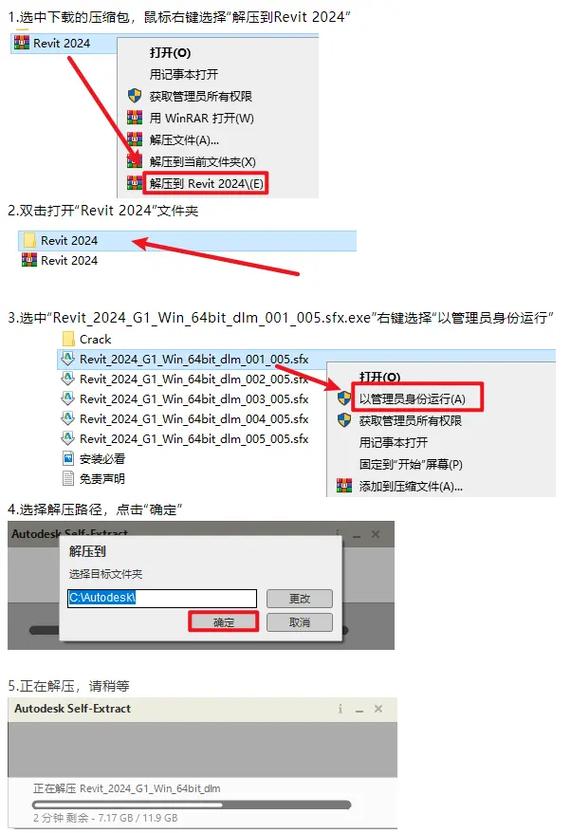
- 常用 Revit 启动故障的逐项排查脚本或检查清单。
BIM技术是未来的趋势,学习、了解掌握更多BIM前言技术是大势所趋,欢迎更多BIMer加入BIM中文网大家庭(http://www.wanbim.com),一起共同探讨学习BIM技术,了解BIM应用!
相关培训